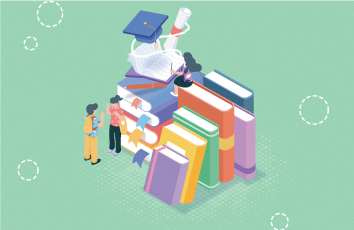配置目录
前言`要公网IP,本文主要针对有公网IP(或者内网穿透)`一、安装MySQL数据库1.下载镜像2.设置环境3.设置端口4.设置容器二、安装WordPress1.下载镜像2.设置环境3.设置端口4.设置容器三、打开WordPress,并初始化设置四、内、外网访问(强调一下要 公网IP)1.内网访问(修改数据库表、修改配置文件)2.外网访问(反向代理、SSH、端口转发)1.用群晖自带的反向代理服务器对 `8080` 进行反向代理2.端口转发3.记得要为域名添加 `SSL` 证书4.修改表协议5.完结前言
要公网IP,本文主要针对有公网IP(或者内网穿透)
一、安装MySQL数据库
记得要开启SSH
1.下载镜像
如果右键无法下载镜像,可以使用以下方法,可以使用电脑自带的【Windows PowerShell】
进入SSH终端, 输入命令
例如 ssh 用户名@IP -p 端口号
ssh admin@192.168.2.3 -p 22
输入密码
群晖账号的密码
sudo -i
输入密码 进入
root权限,复制粘贴下面的代码,等待下载,下载完成后可以在 docker 容器中映像看到MySQL,双击进行配置
docker pull mysql:latest
安装MySQL(版本号:8.031),我选择第4个,主要看个人情况,之所以选择,因为还在持续更新中!!!
2.设置环境
点高级设置,添加最后两行的变量,在创建
WordPress的时候会用到
3.设置端口
端口随便设置,只要不被占用即可,我这就以
3306为例
4.设置容器
在
File Station中 docker 目录下创建一个mysql文件夹
二、安装WordPress
1.下载镜像
如果WordPress一样下载镜像不行,按照MySQL方法拉取镜像即可,方法一样,这里就不在重复了
docker pull wordpress:latest
配置容器
2.设置环境
然后点击高级设置
环境新增四个变量
点击下一步
3.设置端口
端口随便设置,只要不被占用即可,我这就以
8080为例
4.设置容器
文件如下如下(示例):
在
File Station中 docker 目录下创建一个wordpress文件夹,在里面创建一个名为uploads.ini的文件这个主要防止上传主题时出现
主题【浅色】目录不存在也就是 文件上传大小的限制的问题
设置
uploads.ini文件(设置上传文件上限为500M,一般来说,绰绰有余了)
# 打开文件上传选项 file_uploads = On;# 上传文件上限 upload_max_filesize = 500M; # 如果要上传比较大的文件,仅仅以上两条还不够,必须把服务器缓存上限调大,把脚本最大执行时间变长 # 限制通过POST方法可以接受的信息最大量post_max_size = 500M;# 每个PHP页面运行的最大时间值(秒),默认30秒 max_execution_time = 1800;# 每个脚本用于解析请求数据的最大时间max_input_time = 1800;# 一个脚本可能消耗的最大内存量 (128MB) 内存上限 |memory_limit = 128M;
三、打开WordPress,并初始化设置
在游览器中打开
http://192.168.2.3:8080,看到这个界面,说明已经安装成功
点击安装
WordPress会在数据库中初始化数据,不带半分钟(看机型)
这便是WordPress的后台了
我用的是
Navicat Premium 15进入MySQL,密码是创建MySQL时设置的123456
接下来创建一个
wordpress的用户,账户、密码都要记住,wordpress初始化的时候要用到
并且在
服务器权限那里全部打勾(防止缺少什么导致出现问题)
四、内、外网访问(强调一下要 公网IP)
1.内网访问(修改数据库表、修改配置文件)
公网IP【没有可以去找找看内网如何穿透】修改wp-options表中的两个值siteurl、home第1个是WordPress地址(URL),也就是前端,展示页面的地方第2个是站点地址(URL),也就是后台,修改管理页面的地方
从数据库中
wp-options表中修改 或者 从WordPress后台修改都可以修改两个值为,然后去游览器登陆看看是否成功
:8080【前台】
:8080/wp-admin/【后台】
再一次以
root用户去访问SSH,推荐使用WinSCT当然其他的工具也是可以的,主要看个人喜好
进入
volume1 \docker\wordpress\wp-includes\option.php文件
这个代码是 这位大佬【danyja001】的,能让WordPress实现
内网与外网之间来回切换,从而达到便捷的访问
// 判断输入输入的函数是( 域名 | 本地IP )function get_option( $option, $default = false ) // 自己写一个get_option函数{$my_option=my_get_option( $option,$default );// 调用原来的函数if( $option=="siteurl" || $option == "home" ) // 针对siteurl和home做修改,其他不变{if( $_SERVER['HTTP_HOST'] == $_SERVER['HTTP_HOST'] ) // 如果不是用域名访问的,那就是本地IP了{$my_option="http://".$_SERVER['HTTP_HOST']; // 就跳转到当前URL里的服务器地址,比如本地的localhost或局域网访问的192.168.1.100}}return $my_option;}function my_get_option( $option, $default = false ) {//将原来的get_option函数名称改成my_get_option
2.外网访问(反向代理、SSH、端口转发)
1.用群晖自带的反向代理服务器对8080进行反向代理
2.端口转发
然后到路由器上,对
8081进行端口转发
3.记得要为域名添加SSL证书
4.修改表协议
现在将
wp-options表中的**siteurl、home** 两个值请求协议从http改为https
然后去游览器成功看看,然后发现可以访问了,就算是手机的数据也可以实现外网访问了
:8080【前台】
:8080 /wp-admin/【后台】
5.完结
这样就成功实现个人的私有化的WordPress个人博客了。
看一下实际效果如何
主题是:
Argon下载地址网址是:这位大佬 :solstice23